windows11怎么改密码和用户名 windows11密码和用户名在哪里修改
更新时间:2023-08-22 14:13:46作者:skai
随着微软发布了windows11操作系统以来,我们许多的小伙伴都升级了windows11操作系统,但是由于windows11系统和以往的系统都大为不同,我们很多小伙伴对windows11的设置功能都不太熟悉了,有小伙伴想要修改密码和用户名也不知道怎么操作,那么windows11怎么改密码和用户名呢?接下来小编就带着大家一起来看看windows11密码和用户名在哪里修改。
具体方法:
方法一:使用键盘管理 Windows 11 密码
1、同时按下Ctrl+Alt+Delete 键盘快捷键,选择更改密码。
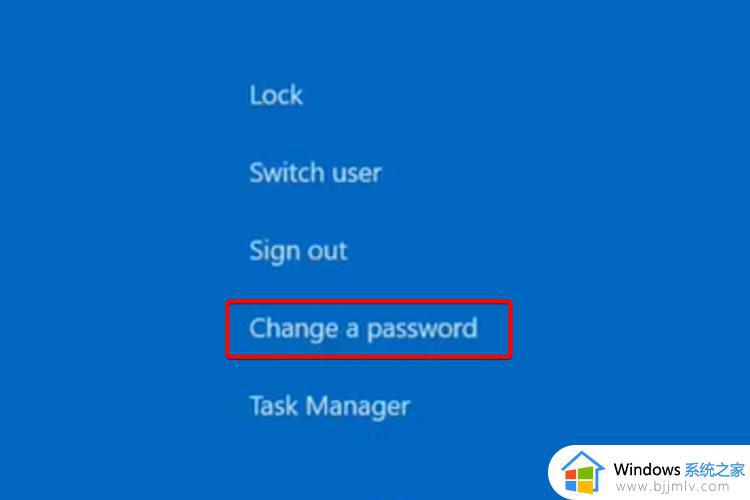
2、输入旧密码,然后输入新密码并确认。
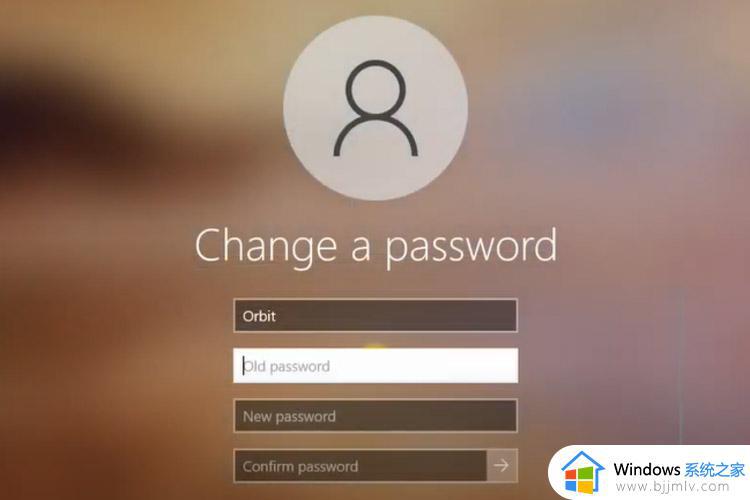
方法二:使用系统设置更改密码
1、打开设置。
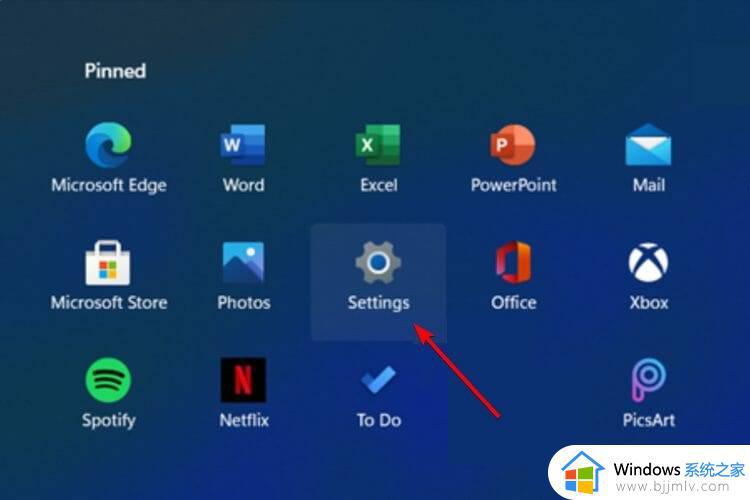
2、转到帐户。
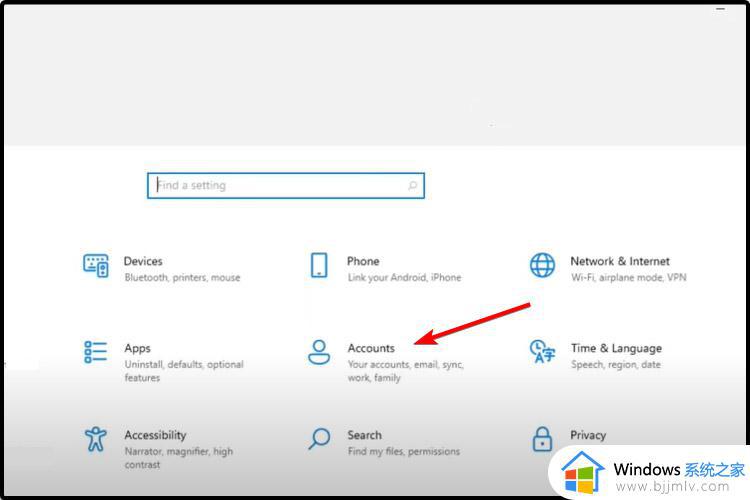
3、从左侧窗格中选择登录选项。
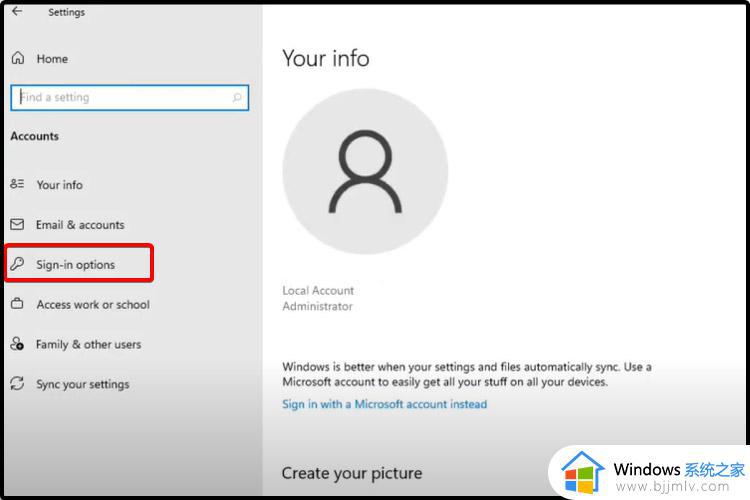
4、在右侧,单击Password,然后选择Change。
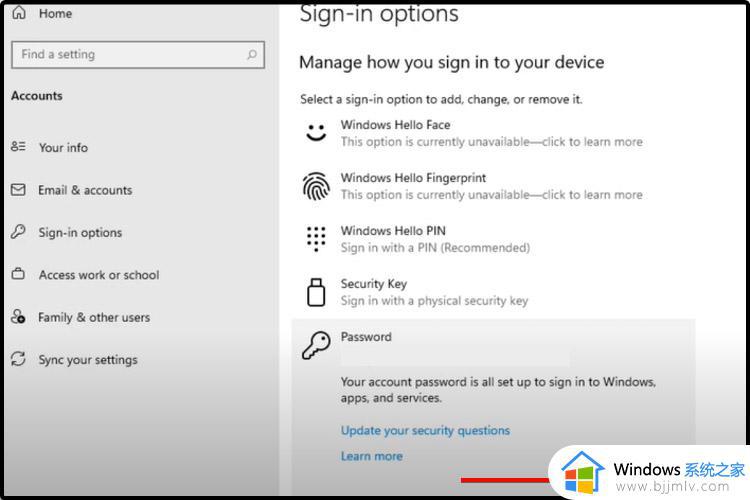
5、键入当前密码,输入想要的新密码。确认并给出提示,然后单击Next。
方法三:从控制面板管理密码
1、按键盘上的Windows 键。键入Control Panel,然后单击它。
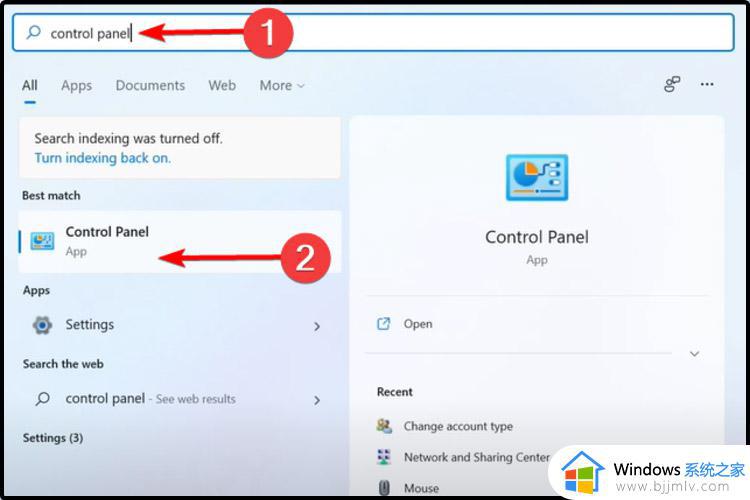
2、查看“用户帐户”选项,然后单击“更改帐户类型”。
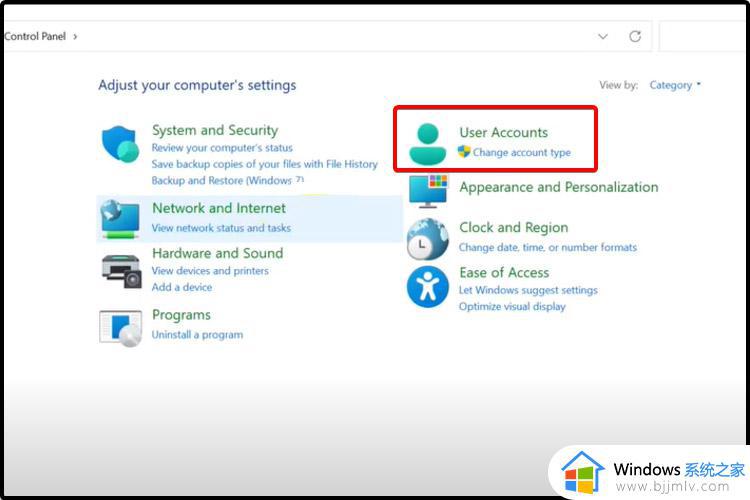
3、选择管理员帐户。
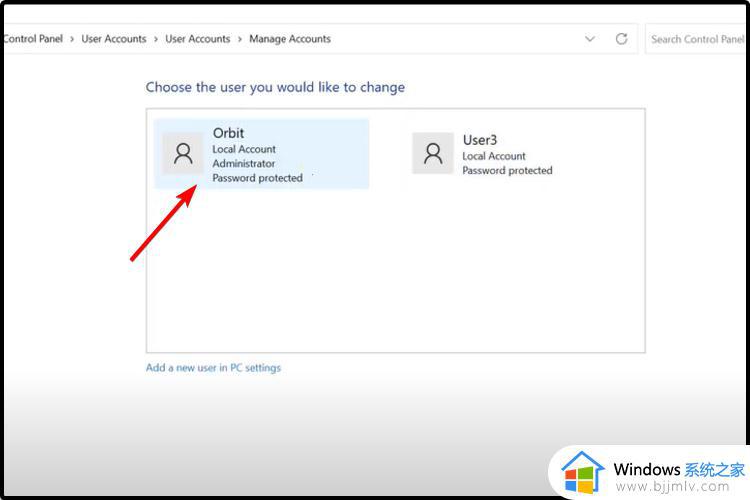
4、单击更改密码。
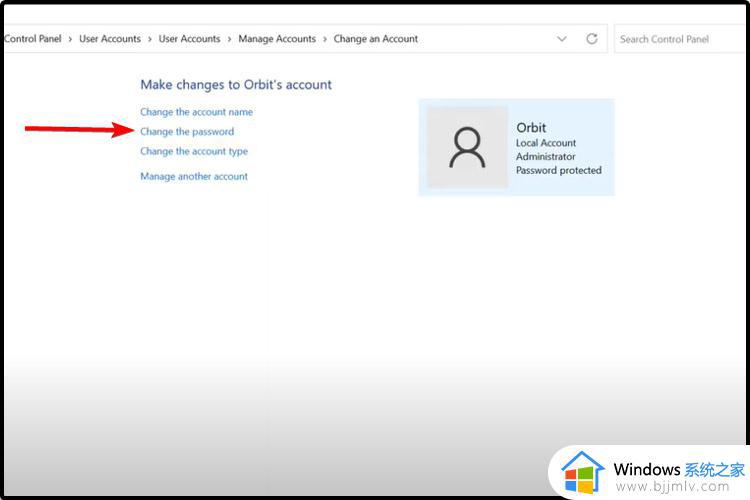
以上全部内容就是小编带给大家的windows11密码和用户名修改方法详细内容分享啦,小伙伴们如果你们有需要的话可以参照小编的内容进行操作,希望小编的内容对你验有所帮助。
windows11怎么改密码和用户名 windows11密码和用户名在哪里修改相关教程
- windows11怎么改用户名 windows11电脑用户名在哪里更改
- windows11怎么改账户名字笔记本 windows11笔记本账户名字在哪里修改
- windows11用户名怎么改 windows11如何修改用户名
- win11查看电脑用户名和密码操作方法 win11怎么找到自己的用户名和密码
- win11共享文件夹设置用户名和密码方法 win11共享文件夹怎么设置用户名和密码
- windows11账户名怎么修改 windows11用户名怎么改名字
- win11怎么修改用户名称 windows11用户名怎么改名字
- windows11用户改名如何操作 如何修改windows11用户名
- windows11怎么修改用户名 修改windows用户名的操作方法
- windows11修改用户名怎么操作 windows11怎么改账户名字
- win11恢复出厂设置的教程 怎么把电脑恢复出厂设置win11
- win11控制面板打开方法 win11控制面板在哪里打开
- win11开机无法登录到你的账户怎么办 win11开机无法登录账号修复方案
- win11开机怎么跳过联网设置 如何跳过win11开机联网步骤
- 怎么把win11右键改成win10 win11右键菜单改回win10的步骤
- 怎么把win11任务栏变透明 win11系统底部任务栏透明设置方法
win11系统教程推荐
- 1 怎么把win11任务栏变透明 win11系统底部任务栏透明设置方法
- 2 win11开机时间不准怎么办 win11开机时间总是不对如何解决
- 3 windows 11如何关机 win11关机教程
- 4 win11更换字体样式设置方法 win11怎么更改字体样式
- 5 win11服务器管理器怎么打开 win11如何打开服务器管理器
- 6 0x00000040共享打印机win11怎么办 win11共享打印机错误0x00000040如何处理
- 7 win11桌面假死鼠标能动怎么办 win11桌面假死无响应鼠标能动怎么解决
- 8 win11录屏按钮是灰色的怎么办 win11录屏功能开始录制灰色解决方法
- 9 华硕电脑怎么分盘win11 win11华硕电脑分盘教程
- 10 win11开机任务栏卡死怎么办 win11开机任务栏卡住处理方法
win11系统推荐
- 1 番茄花园ghost win11 64位标准专业版下载v2024.07
- 2 深度技术ghost win11 64位中文免激活版下载v2024.06
- 3 深度技术ghost win11 64位稳定专业版下载v2024.06
- 4 番茄花园ghost win11 64位正式免激活版下载v2024.05
- 5 技术员联盟ghost win11 64位中文正式版下载v2024.05
- 6 系统之家ghost win11 64位最新家庭版下载v2024.04
- 7 ghost windows11 64位专业版原版下载v2024.04
- 8 惠普笔记本电脑ghost win11 64位专业永久激活版下载v2024.04
- 9 技术员联盟ghost win11 64位官方纯净版下载v2024.03
- 10 萝卜家园ghost win11 64位官方正式版下载v2024.03